Snapchat-annonsering: En trinn-for-trinn-veiledning: Undersøker for sosiale medier
Snapchat Annonser Snapchat / / May 04, 2022
Tenker du på å utvide annonseforbruket ditt utover Facebook og Instagram? Leter du etter en omfattende guide til Snapchat-annonser?
I denne artikkelen får du en fullstendig gjennomgang av hvordan du bruker Snap Ads-plattformen, inkludert en introduksjon til annonseformatene og sporingsfunksjonene.
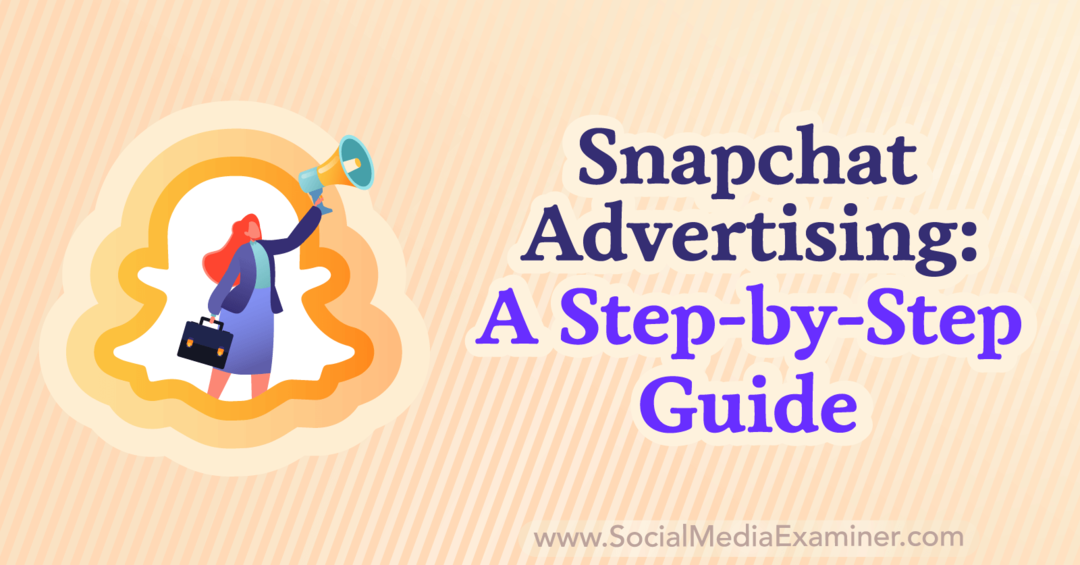
Hvorfor bedriften din bør annonsere på Snapchat
Med mer enn 550 millioner månedlige aktive brukere, rangerer Snapchats publikumsstørrelse et sted mellom den til tunge brukere som Facebook og Instagram og mindre kanaler som Twitter og Pinterest. Men Snapchat-generasjonen skiller seg ut med disse definerende egenskapene:
- Brukere er 150% mer sannsynlig å kommunisere visuelt i stedet for med ord. Det betyr at iøynefallende bilder og engasjerende videoer kan fange Snapchatters oppmerksomhet.
- Snapchatters forbrukskraft er totalt 4,4 billioner dollar – inkludert nesten 2 billioner dollar i Nord-Amerika alene. Det betyr at denne plattformen kan generere verdi og generere inntekter.
- Nesten 80 % av Snapchat-brukernei USA er yngre enn 36 år. Hvis du ønsker å nå 75 % av Millennials og Gen Zers i USA, er denne plattformen en god innsats.
I tillegg tilbyr Snap Ads massevis av fleksibilitet. Du kan bruke plattformens automatiserte arbeidsflyt for å spare tid på kampanjeoptimalisering. Eller du kan bruke den manuelle avanserte opprettingsmodusen for å få mer kontroll over alle aspekter av kampanjen din.
Å komme i gang med Snap Ads trenger heller ikke å være dyrt, siden plattformens minimumskrav til daglig forbruk er bare $5. Det betyr at plattformen gir god plass til å eksperimentere med meldinger, reklamer og kampanjemål.
Før du annonserer på Snapchat
Følg trinnene nedenfor for å konfigurere Snapchat-annonseringskontoen din slik at du kan markedsføre virksomheten din og spore resultater.
Opprett en Snapchat-bedriftskonto: Hvis du ennå ikke har satt opp en bedriftskonto for Snapchat, gå til ads.snapchat.com og logg på med Snapchat-kontodetaljene dine. Du vil se en melding om å velge en virksomhetstype. Som en generell regel bør nasjonale eller globale virksomheter bruke merkevare, og enhver annen type organisasjon bør bruke Small Business.
Deretter setter du opp en offentlig profil slik at Snapchattere enkelt kan abonnere på og engasjere seg i virksomheten din. Fra Ads Manager åpner du hovedmenyen og velger Offentlige profiler. Klikk på Opprett profil-knappen.
Skriv deretter inn den offentlige profilinformasjonen din, inkludert posisjon, nettsted og e-post. Du kan også legge til en biografi på 150 tegn og laste opp en logo slik at kunder enkelt kan gjenkjenne bedriften din.
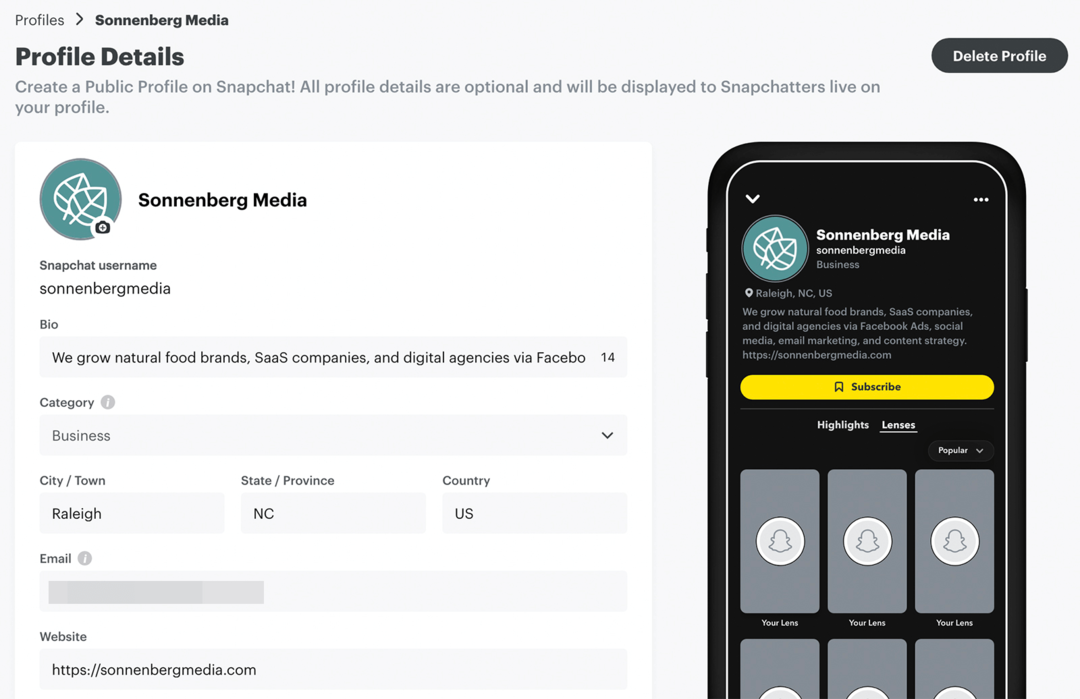
Installer Snap-pikselen: Hvis du vil sende Snapchat-brukere til bedriftens nettsted, er det viktig å installere Snap-pikselen. Ved å legge til en egendefinert kodebit på nettstedet ditt kan du spore resultater, se hvilke sider brukerne ser på og bygge remarketingmålgrupper.
Fra Ads Manager åpner du hovedmenyen og velger Event Manager. Klikk på Ny hendelseskilde-knappen og velg kilden: Web, App eller Offline. Deretter kan du installere Snap-pikselkoden manuelt eller bruke en partnerintegrasjon for å strømlinjeforme datadeling. Når du har konfigurert Snap-pikselen din, vil du kunne se hendelsessporingsdetaljer i Event Manager.
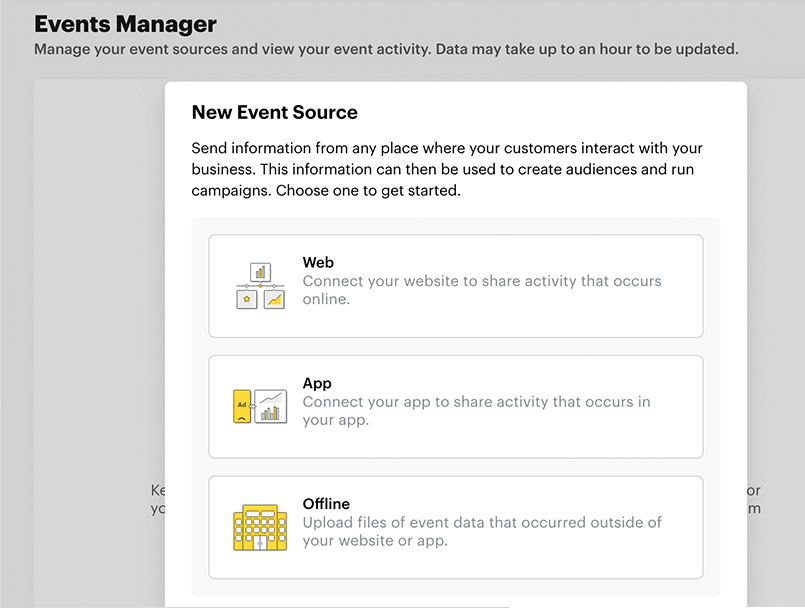
Bygg en Snapchat-katalog: Hvis bedriften din selger produkter på nettet, er det også en god idé å lage en Snapchat-katalog som du kan bruke til å annonsere. Fra Ads Manager åpner du hovedmenyen og velger Kataloger. Klikk på knappen Opprett en katalog og velg typen du vil sette opp.
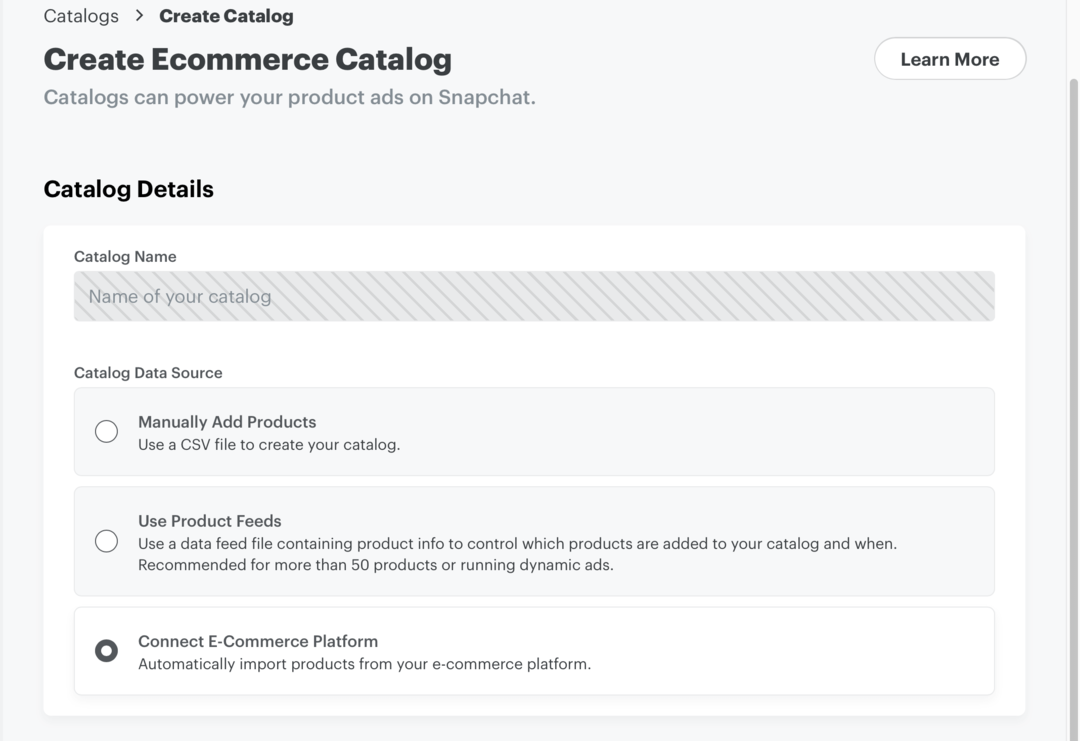
Snapchat støtter for tiden e-handelskataloger, samt hotell- og flybestillinger. Du kan enten legge til produkter manuelt eller automatisere prosessen ved å bruke produktfeeder. Hvis du oppretter en e-handelskatalog, kan du også bruke Shopify-partnerintegrasjonen til å koble til produktfeeden din umiddelbart.
Slik kjører du annonser på Snapchat
Etter å ha fullført de foreløpige trinnene ovenfor, er du klar til å annonsere på Snapchat. Gå til Snapchat Ads Manager og velg Opprett annonser. Følg deretter arbeidsflyten for Instant Create eller Advanced Create for å begynne å markedsføre virksomheten din.
Ikke lenger bare for teknologi- og finansnerder...
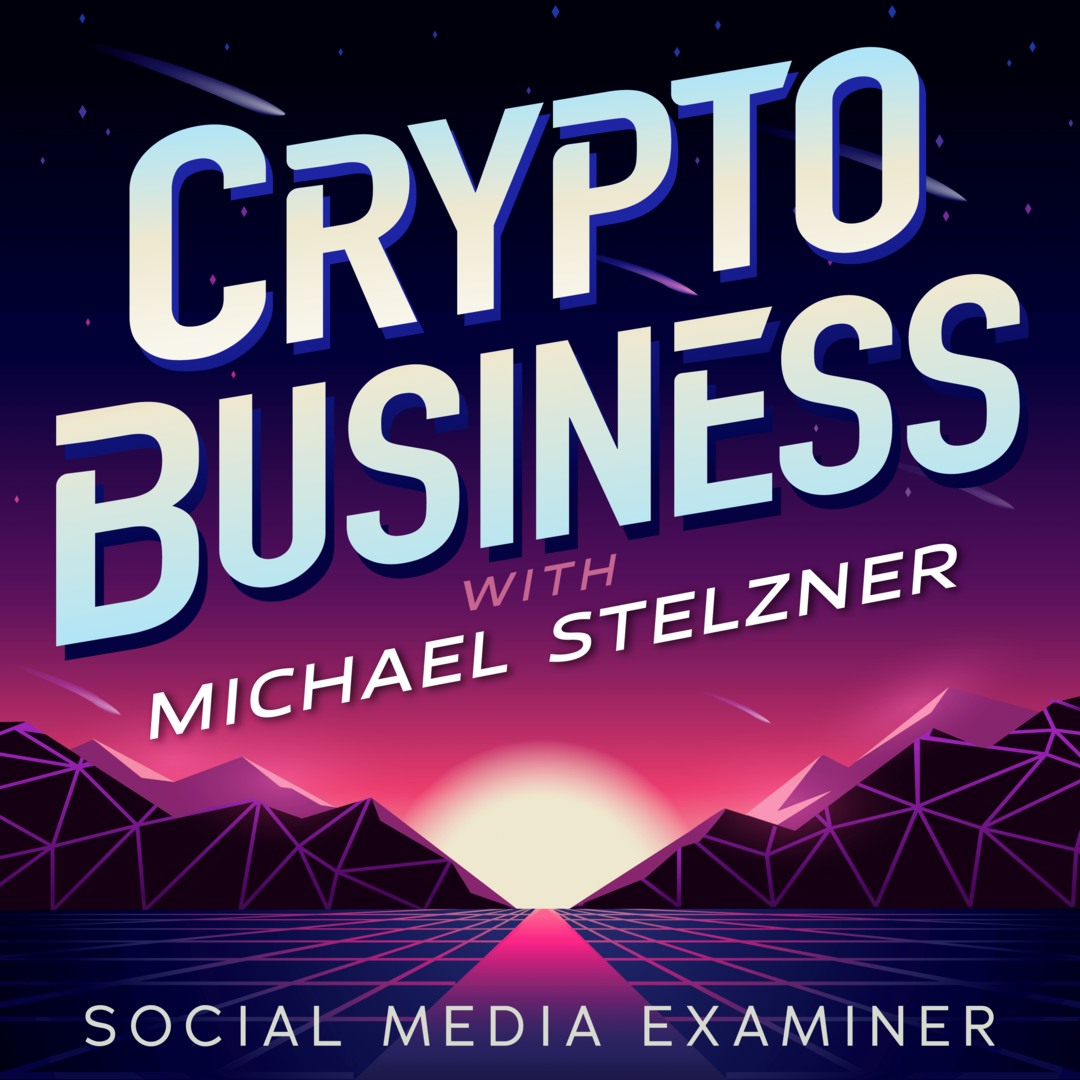
Opprinnelig bare for folk som forsto sjargongen, er Web 3.0 nå forretningslekeplassen for gründere, skapere og markedsførere.
Enten du er nybegynner eller allerede har tatt beina fatt, kan du lære inn og ut av NFT-er, DAO-er, sosiale tokens og mer på det nyeste showet arrangert av Michael Stelzner - Crypto Business podcast.
Følg showet på din favorittpodcast-plattform for å finne ut hvordan du får Web 3.0 til å fungere for bedriften din.
FØLG SHOWET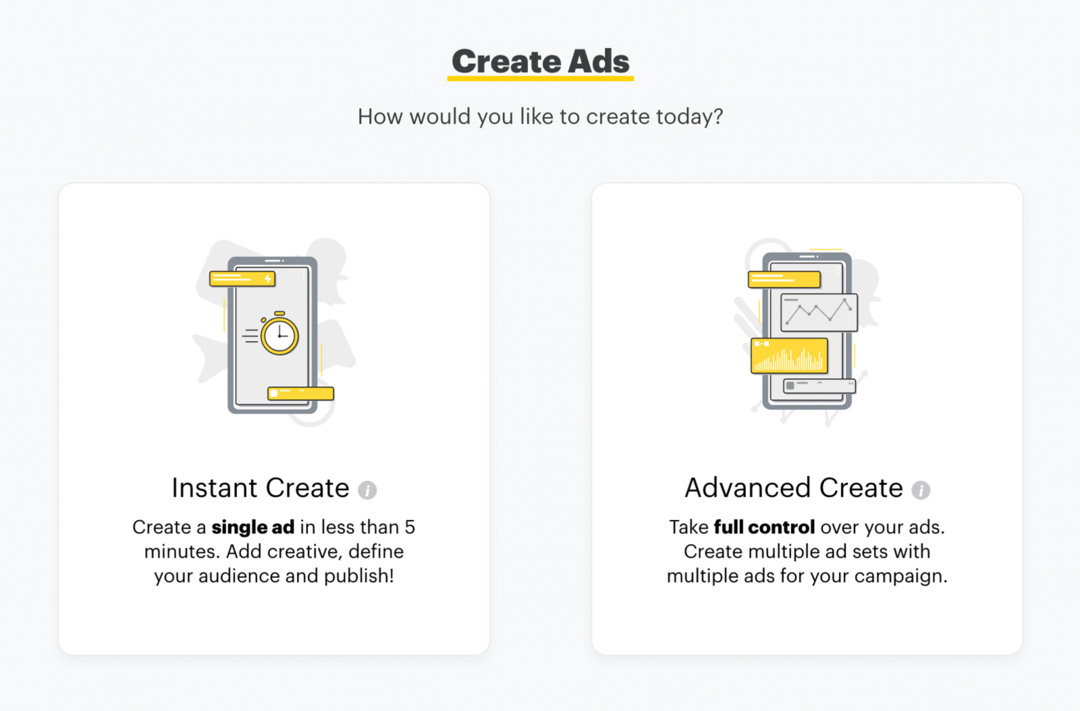
Avsnittene nedenfor viser deg hvordan du lager annonsene dine med begge oppsettalternativene.
#1: Hvordan lage Snapchat-annonser via Instant Create
Når du ønsker å lage én enkelt annonse i stedet for en komplett kampanje, bruk Øyeblikkelig oppretting for å få kampanjen i gang på bare noen få minutter. Merk at Instant Create fungerer med enkeltbilde- og videoannonser, så du trenger Advanced Create for historie, samling, linse og andre typer annonser.
Velg et annonseringsmål
Med Instant Create kan du velge mellom følgende mål:
- Nettstedsbesøk, som sender folk til hvilken som helst URL du velger
- Markedsfør Local Place, som sender folk til en fysisk butikkfront
- Samtaler og tekstmeldinger, som ber folk om å komme i kontakt med deg utenfor Snapchat
- Appinstallasjoner, som oppmuntrer folk til å få appen din
- App-besøk, som får folk til å åpne og bruke appen din
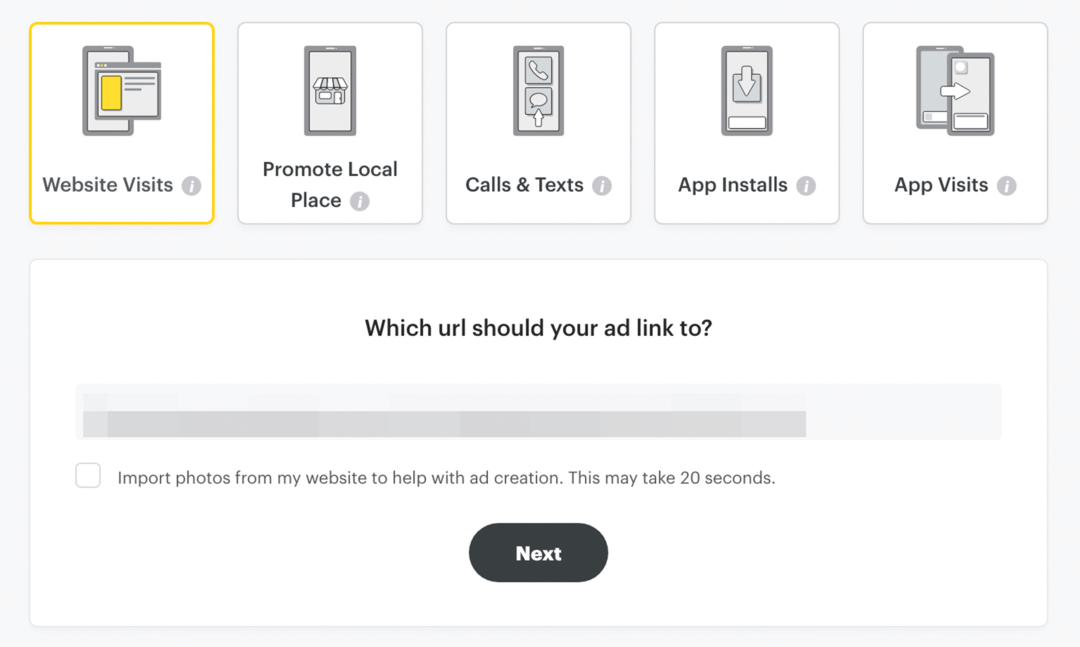
Etter å ha valgt et mål, skriv inn de nødvendige detaljene. Du må for eksempel oppgi en URL for å få besøk på nettstedet, og du trenger et bedriftsnavn og postnummer for å markedsføre et lokalt sted.
Design din Snapchat-annonse
Deretter laster du opp annonsen din, som kan være et enkelt bilde eller en video. Hvis du allerede har lagt til medier i biblioteket ditt, kan du velge derfra. Bruk Snapchats innebygde beskjæringsverktøy for å tilpasse reklamen din for mobilbrukere, og klikk på Beskjær bilde-knappen for å endre bildet ditt etter behov.
Skriv deretter en overskrift som skal vises øverst i annonsen din, og velg en handlingsfremmende knapp (CTA) som skal vises nederst i annonsen. Snapchat viser automatisk de offentlige profildetaljene dine øverst i annonsen, men du har muligheten til å endre merkenavnet i annonsen din.
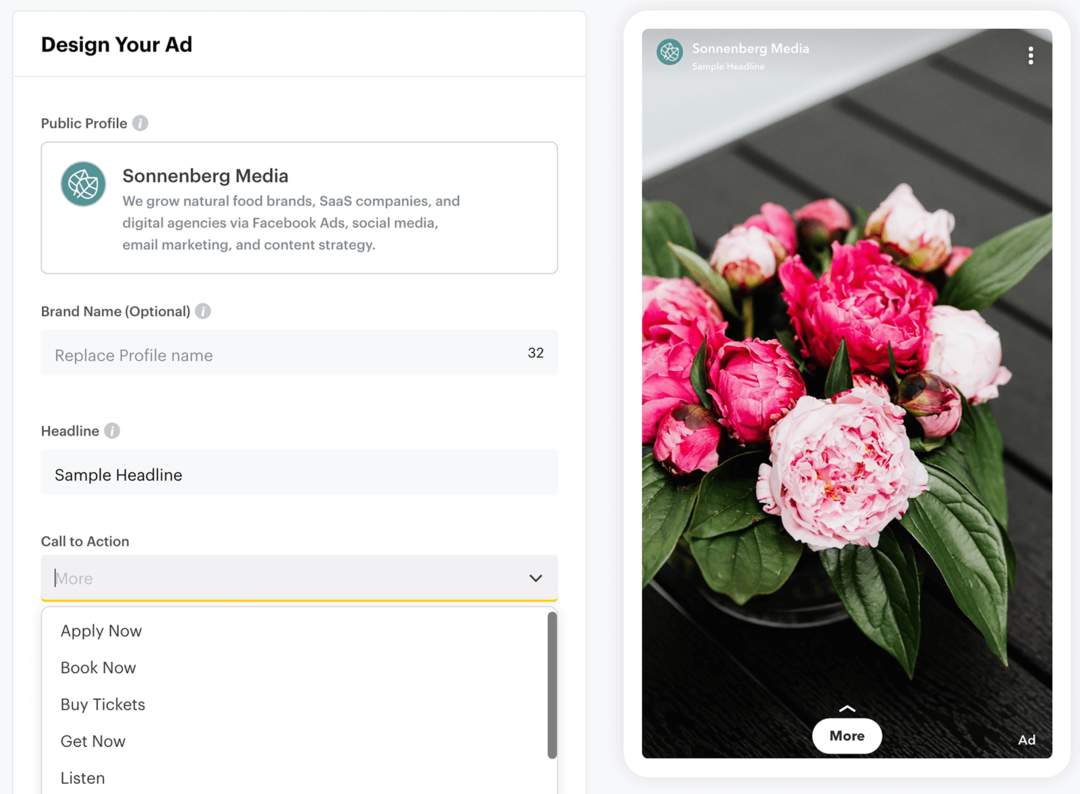
For å oppmuntre publikum til å handle, legg til en eksempelteksting, som vises som et tekstoverlegg på annonsen din. Du kan også velge fra de tilgjengelige malene for å endre utseendet på annonsen din og låse opp flere alternativer. Du kan for eksempel legge til en logo for å øke merkevaregjenkjenningen.
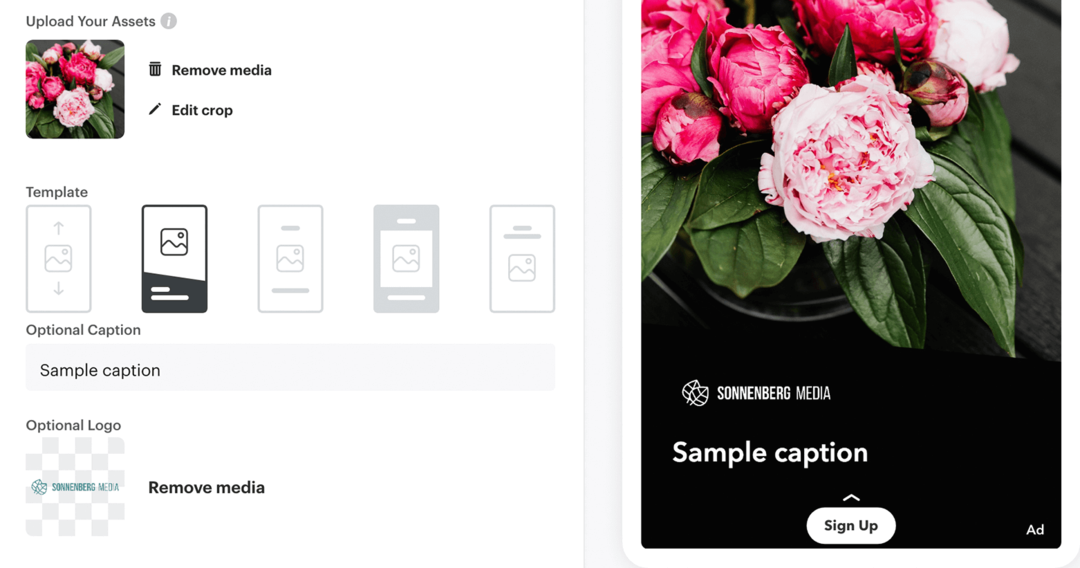
Angi annonsemålretting
Etter å ha utformet annonsen, klikker du over til leveringsskjermen for å angi målrettingsparametrene. Her er hva du kan endre:
- Demografi, inkludert kjønn, alder og språk
- Plassering, inkludert målretting på land-, stat-, by- eller DMA-nivå (Designated Market Area).
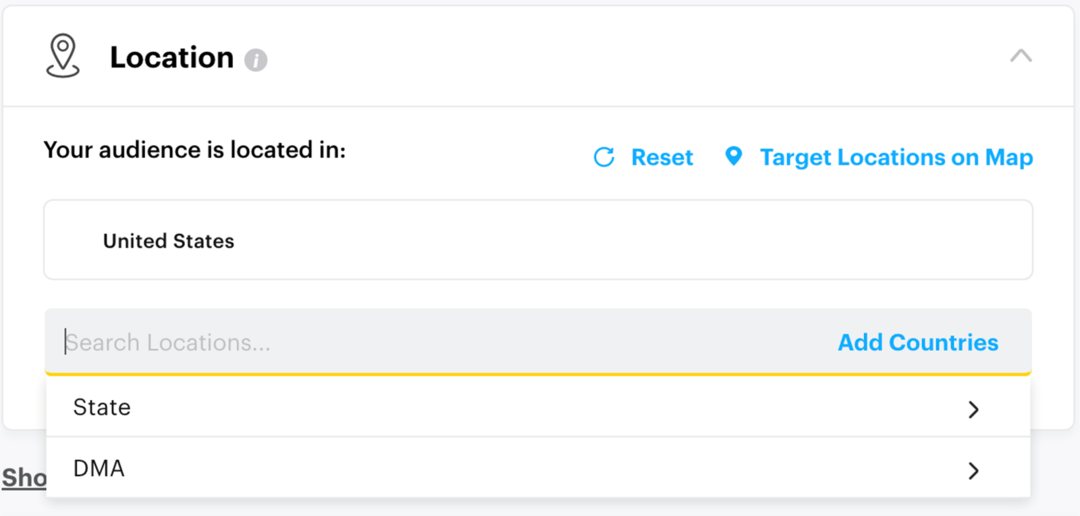
- Enheter, inkludert operativsystemer og enhetsmerker
- Interesser og tilpassede målgrupper, inkludert Snapchat-designede målgruppesegmenter

Deretter angir du et dags- eller livstidsbudsjett og en tidsramme for annonsen din. Du har også muligheten til å endre budstrategien fra automatisk bud, som er optimalisert for å maksimere resultatene mens du bruker hele budsjettet. Målkostnad styrer kostnaden per handling, og høyeste bud setter en grense for beløpet du byr for hvert resultat.
Vil du gjøre jobben din enklere?
Vi har satt sammen en liste over favorittverktøyene, ressursene og appene våre for å forenkle og maksimere nesten alle områder av markedsføringen din. Enten du trenger hjelp til å planlegge innhold, organisere sosiale innlegg eller utvikle en strategi... finner du noe for enhver situasjon.
FINN DITT NESTE FAVORITTVERKTØY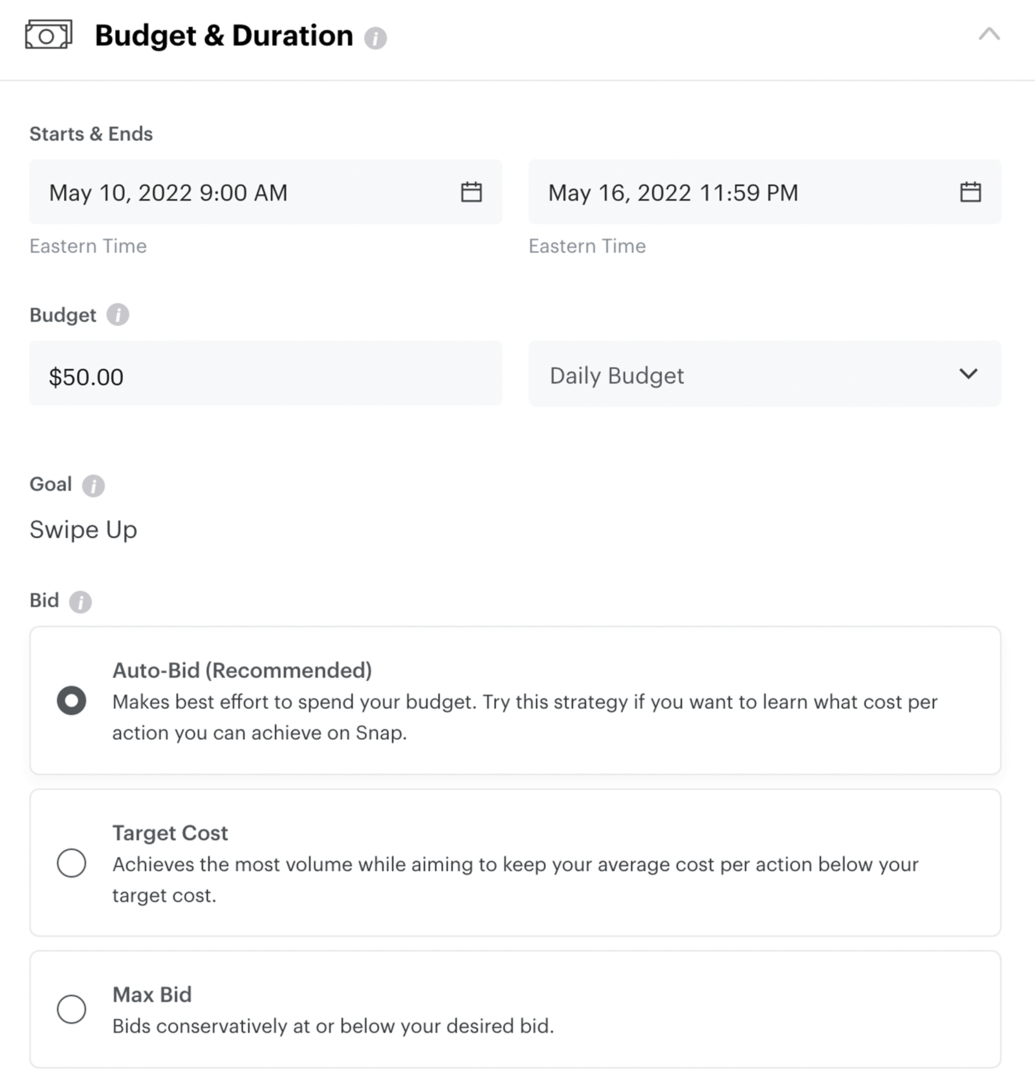
Til slutt klikker du på Publiser for å planlegge eller begynne å kjøre annonsen. Du kan overvåke resultater og eksportere rapporter ved å gå til Administrer annonser-fanen fra hovedmenyen i Ads Manager.
#2: Hvordan lage Snapchat-annonser via Advanced Create
Instant Create er ideell for å kjøre enkle annonser. Men hvis du vil lage fullverdige kampanjer med flere annonser eller annonsesett og dra nytte av hele pakken med Ads Manager-verktøy, trenger du Avansert oppretting.
Velg et mål
Hvis du er vant til LinkedIn Campaign Manager eller Facebook Ads Manager, vil kampanjemålstrukturen i Snapchats Advanced Create-modus se kjent ut. Snapchat Ads Manager deler mål inn i traktstadier, med alternativer for å øke bevisstheten, øke hensynet og sikre konverteringer.
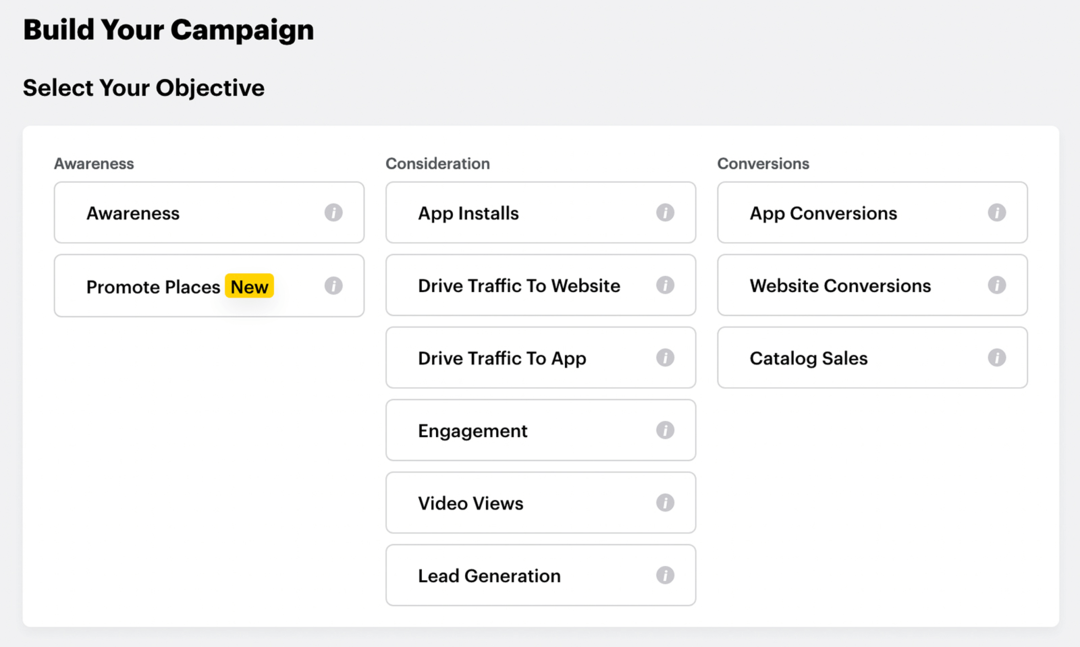
Snapchat tilbyr imidlertid noen få kampanjemål som andre annonseringsplattformer for sosiale medier ikke har. Du kan for eksempel markedsføre en lokal bedrift for å øke bevisstheten, og du kan sikre appkonverteringer for å generere inntekter.
Etter å ha valgt et mål, gi kampanjen et navn og angi budsjettet og tidsrammen. Du kan også lage en delt test fra arbeidsflyten for avansert opprettelse – se trinnene nedenfor.
Bekreft annonsesettdetaljer
På annonsesettnivå slår du på Snap-piksel eller Snap App ID-sporing og velger plasseringene for annonsen. Som standard leverer Snapchat annonsen din på plasseringene der det er mest sannsynlig å generere resultatene du ønsker. Men du kan bestemme plasseringer manuelt i stedet. Du kan for eksempel velge bort å levere annonser mellom innhold, eller du kan velge å plassere annonsene dine i innhold fra bestemte kategorier og utgivere.
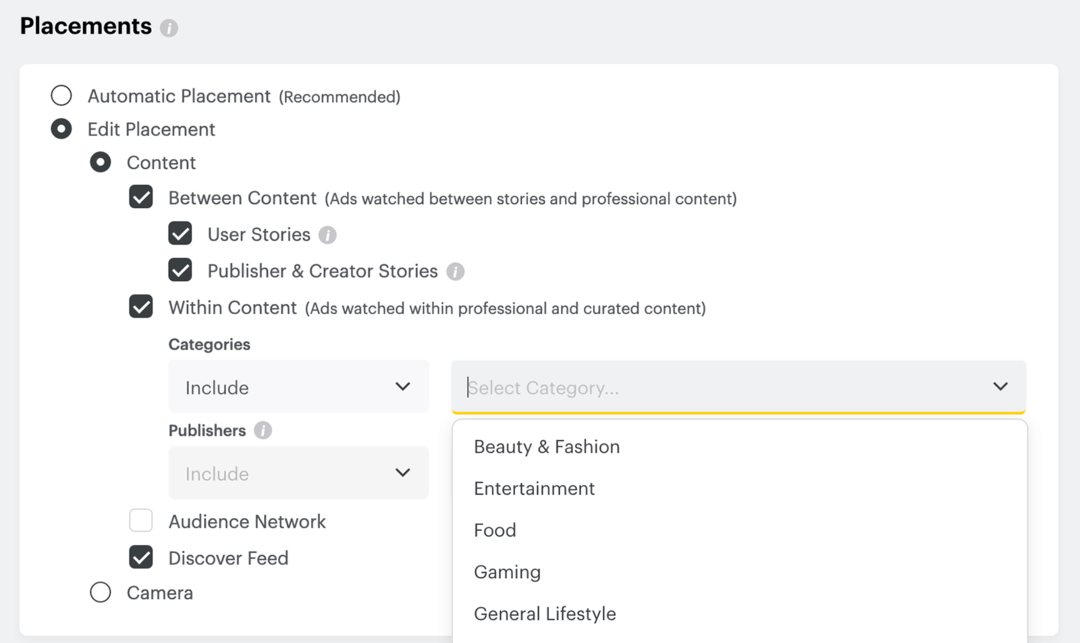
Deretter angir du målrettingsparametere. I likhet med Instant Create lar Advanced Create deg velge demografi, interesser og enheter. Men du kan også målrette mot folk som bruker avanserte demografiske alternativer som husholdningsinntekt eller avanserte enhetsalternativer som operatører og tilkoblingstyper.
I tillegg til Snapchat-genererte målgruppesegmenter, støtter Advanced Create-modus også tilpassede målgrupper. Du kan opprette tilpassede målgrupper ved å bruke data fra Snapchat eller nettstedet eller appen din. Ved å bruke de egendefinerte målgruppene dine som datakilder, kan du også lage lookalike-målgrupper som er optimalisert for likhet, rekkevidde eller balanse.
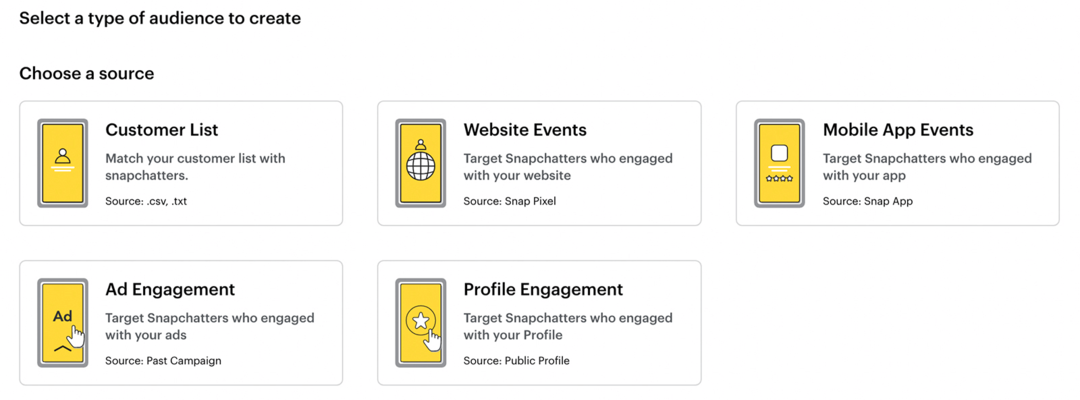
Vær oppmerksom på at iOS 14.5-relaterte sporingsrestriksjoner har påvirket Snapchat-målrettingsfunksjonene og kan påvirke din evne til å nå de rette personene. Dynamisk retargeting, pikselbaserte tilpassede målgrupper og Snap Audience Match vil mest sannsynlig påvirke kampanjeresultatene negativt, siden de er avhengige av tredjepartssporing. Vurder å bruke Snapchats livsstilskategorier, engasjementpublikum eller lookalike-publikum for å optimalisere resultatene dine.
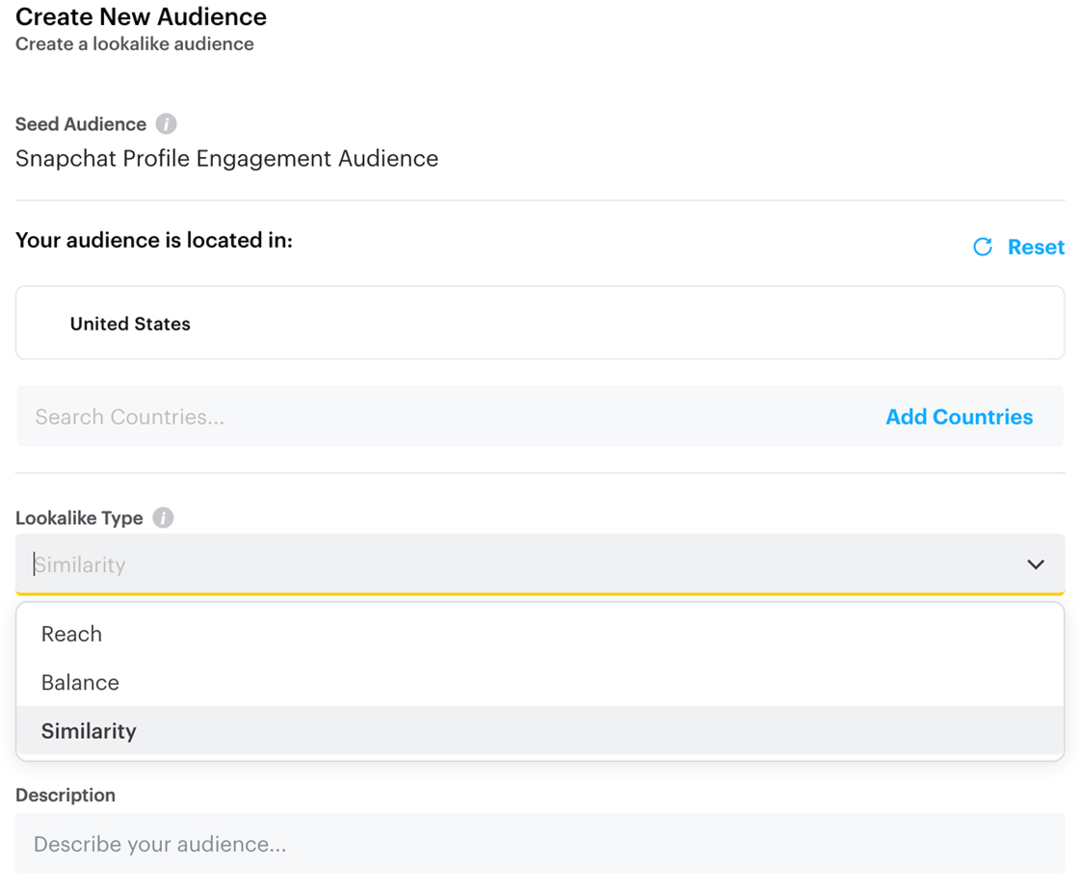
Før du går videre til annonsenivået, må du bekrefte budstrategien og leveringsmålet for annonsesettet. Avhengig av kampanjemålet ditt, kan det hende du kan optimalisere for mål som åpning av historien, kjøp av snappiksler og andre alternativer.
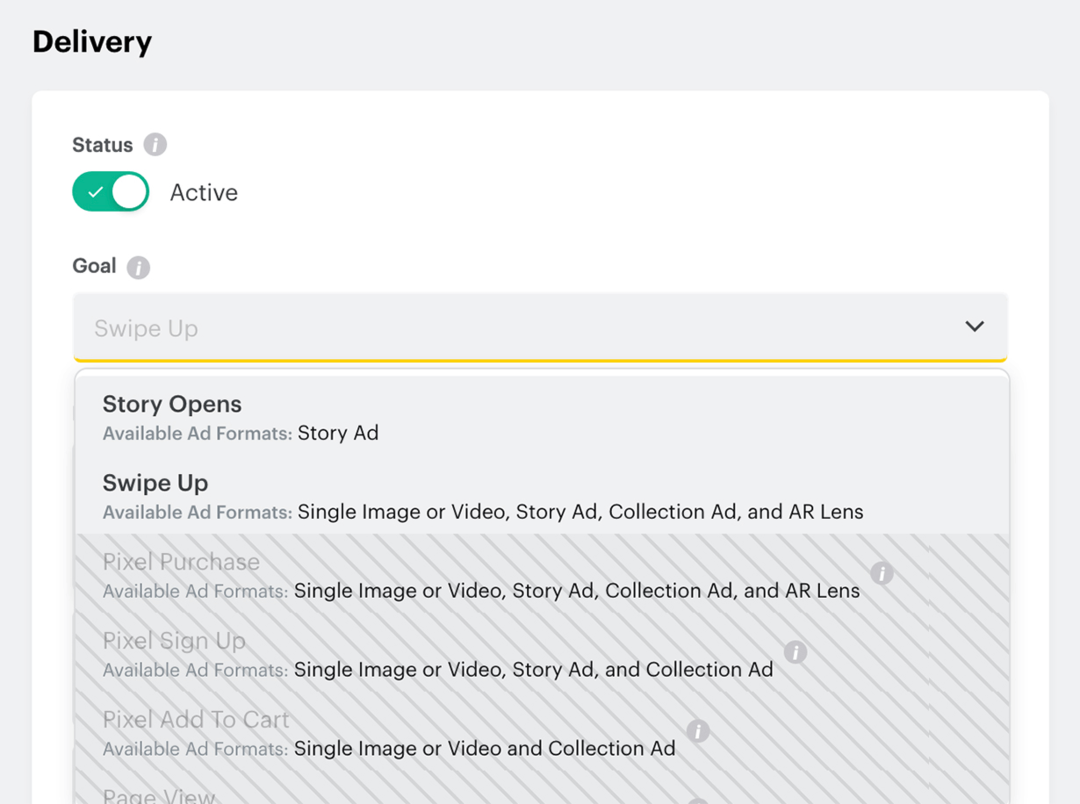
Lag din Snapchat-annonse
Sammen med ekstra mål, plasseringskontroller og målgruppemålretting gir Advanced Create deg flere alternativer for annonseformater og reklamer.
Avhengig av kampanjemålet ditt kan alternativene omfatte:
- Snap-annonser vise ett enkelt bilde eller en video etter eller mellom organisk innhold. For å utnytte plattformens raske natur, bør du vurdere å bruke en video eller en animert GIF.
- Reklame er 6-sekunders videoannonser som kjører under premiuminnhold på Snapchat. Disse annonsene som ikke kan hoppes over er ideelle for å introdusere virksomheten din, og de er kun tilgjengelige med bevissthetsmålet.
- Samlingsannonser er designet for e-handelsbedrifter og kan vise frem opptil fire miniatyrbilder. De er ideelle for å markedsføre flere produkter og gi friksjonsfrie handleopplevelser.
- AR-objektiver lar deg skape interaktive opplevelser for målgruppen din. Du kan koble katalogen din til dette annonseformatet for å la kunder prøve produktene dine virtuelt.
- Filtrer annonser la Snapchattere bruke grafikk og tekst for å legge til kontekst til Snaps. Dette annonseformatet bruker et geofilter for å gjøre det tilgjengelig for folk på bestemte fysiske steder.
- Historieannonser vises som merkede fliser i Discover-delen av appen. Du kan koble til opptil 30 historier i én enkelt annonse og legge til forskjellige vedlegg til hver, alt fra langformatvideoer til dyplenker.
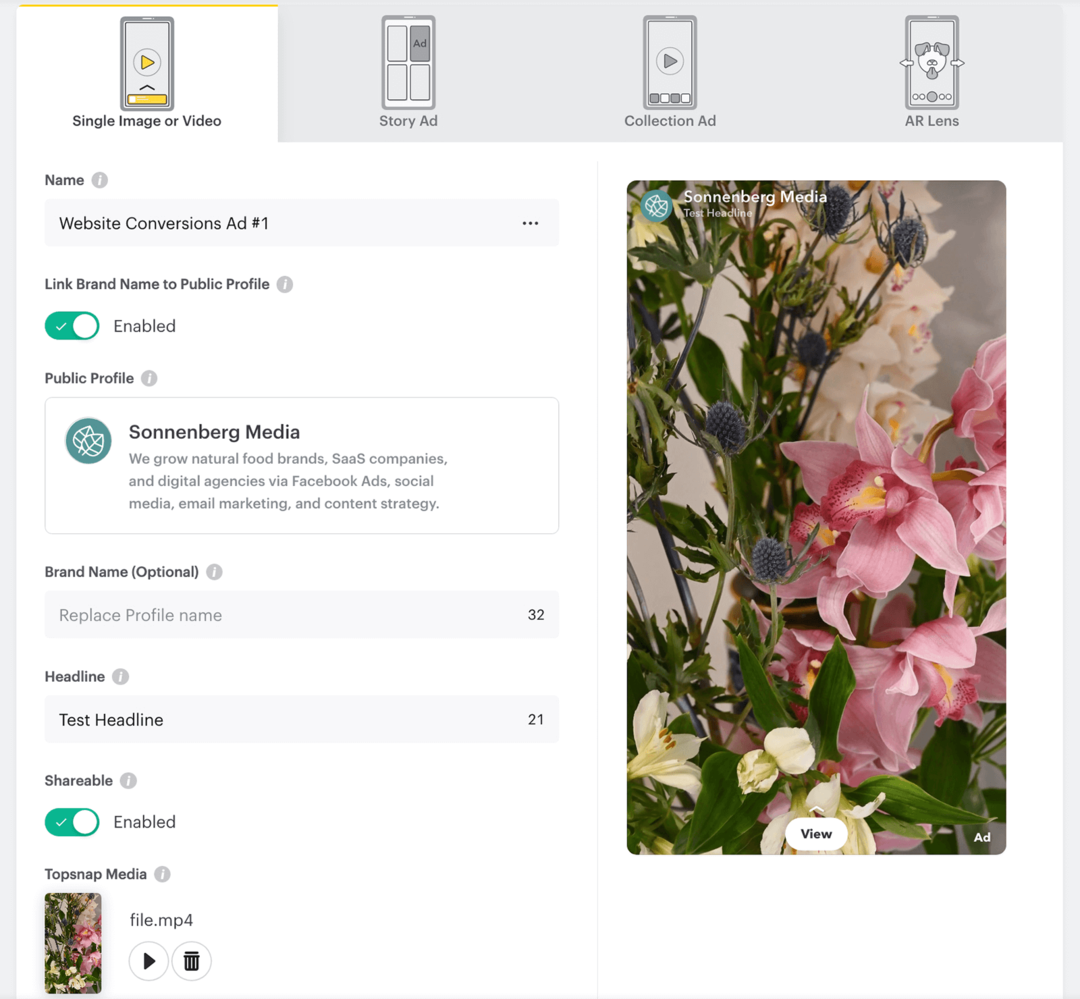
Fullfør kampanjen
Når du er ferdig med å lage din første annonse og annonsesett, kan du lage mer av begge. Du kan klikke på Opprett ny-knappen i menyen til venstre eller klikke på de tre prikkene til høyre for annonsen eller annonsesettet for å duplisere den. Du kan for eksempel lage én enkelt videoannonse og en historieannonse for å komme i kontakt med kunder ved å bruke en rekke formater og plasseringer.
Etter å ha fullført arbeidsflyten for avansert opprettelse, kan du gjennomgå og publisere kampanjen din. Fra Administrer annonser-oversikten kan du se gjennom beregninger som:
- Beløp brukt
- Inntrykk
- Sveip opp
- Sveip opp rate
- 2-sekunders videovisninger
#3: Hvordan dele test Snapchat-annonser
Når du vil maksimere verdien av Snapchat-annonseringsbudsjettet ditt, er det viktig å få meldingene og målrettingen akkurat riktig for kampanjen din. Hvis du prøver å velge mellom to eller flere reklamer, målgrupper, plasseringer eller til og med mål, kan Snapchats delte testfunksjon hjelpe deg med å ta en databasert avgjørelse. Her er to måter å sette opp en delt test.
Avansert Lag
I Snapchat Ads Manager oppretter du en ny kampanje med avansert opprettingsmodus. Velg et mål og slå deretter på alternativet Opprett delt test på kampanjenivå. Velg testvariabelen og bygg deretter testen ved å legge til opptil fem versjoner. Du kan for eksempel dele-teste reklamer ved å kjøre flere enkeltbilde- eller videoannonser mot hverandre.
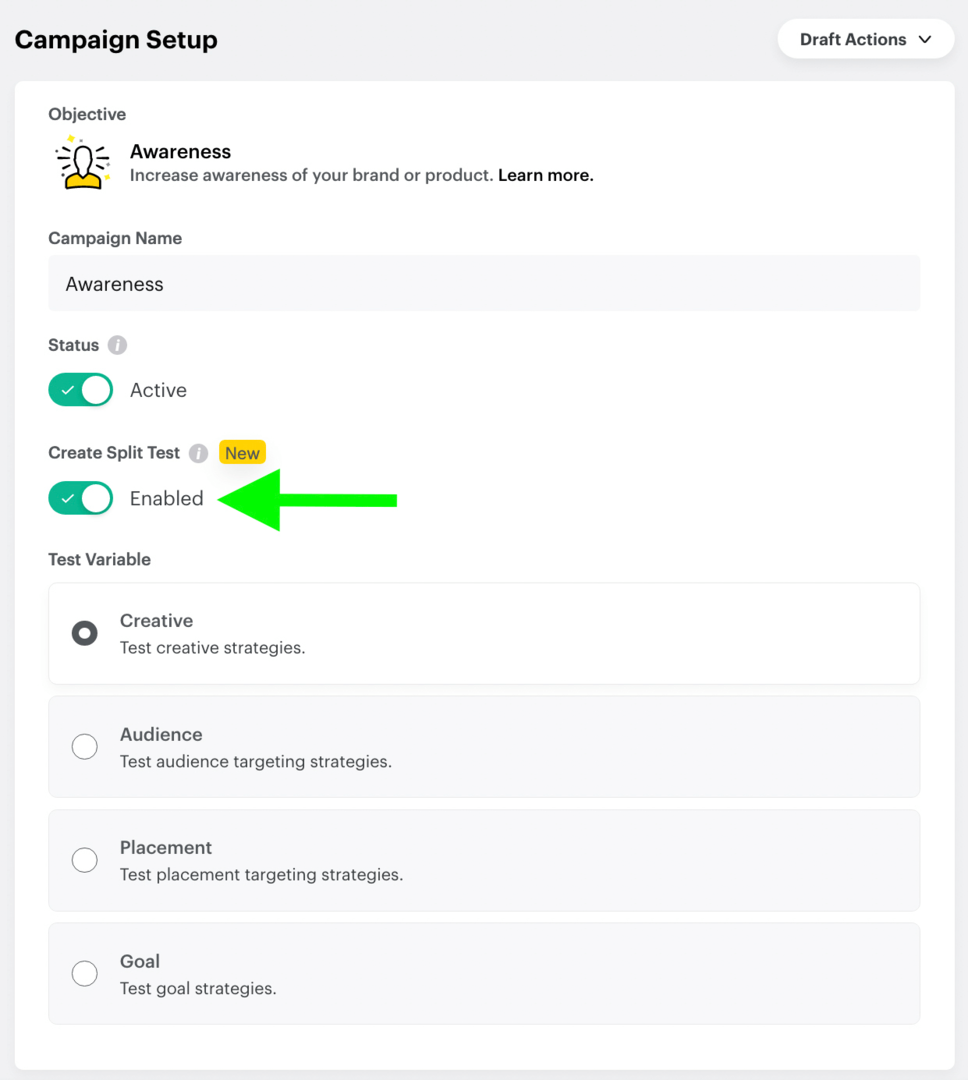
Når du publiserer testen, vil Snapchat automatisk dele publikum inn i like grupper og levere versjonene dine jevnt. Etter at testen er ferdig, kan du se vinneren og se på resultatene. Deretter kan du bruke det du har lært til å lage mer effektive annonser for fremtidige Snapchat-kampanjer.
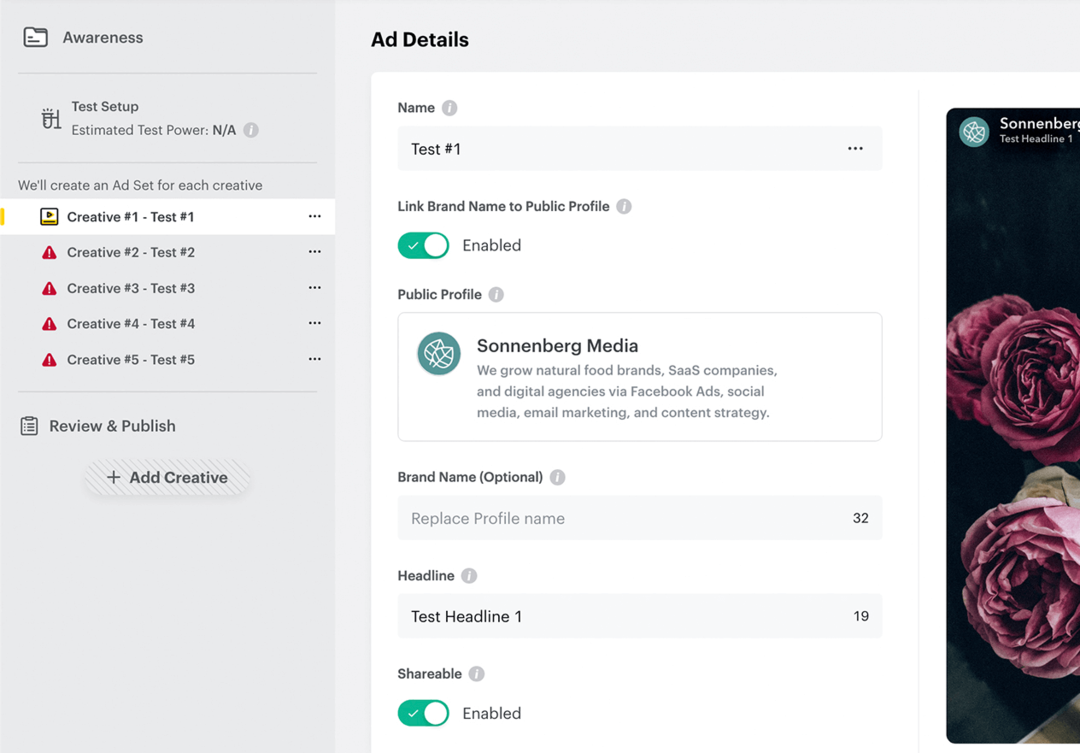
Kampanjelab
Alternativt kan du lage en delt test fra Snapchats eksperimentelle verktøy. Fra Ads Manager åpner du hovedmenyen og velger Campaign Lab. Velg deretter typen test du vil opprette: Kreativ, Målgruppe, Plassering eller Mål.
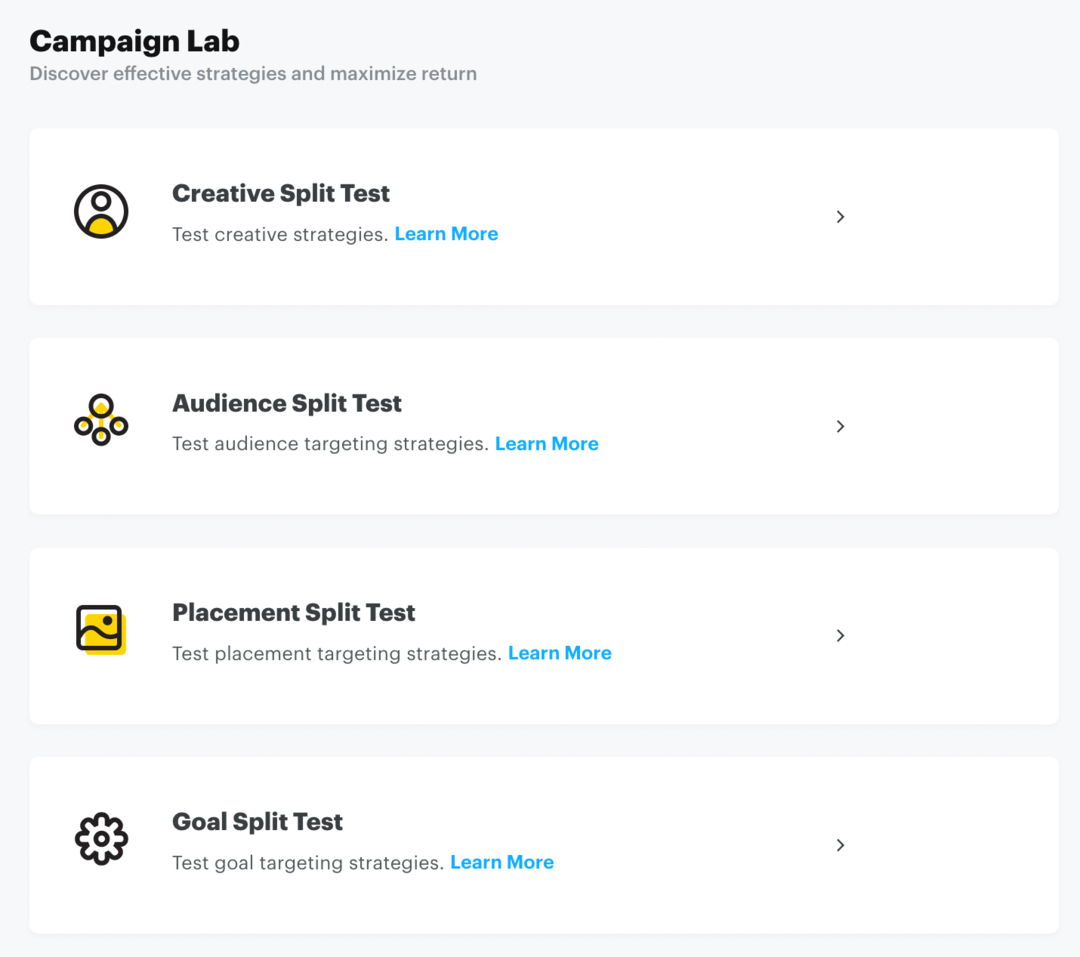
Du blir automatisk omdirigert til Ads Manager og bedt om å begynne å konfigurere en kampanje med avansert opprettingsmodus. Fullfør den grunnleggende kampanjen, annonsesettet og annonseoppsettet, og velg innstillinger for de forskjellige testversjonene. For eksempel, når du tester leveringsoptimalisering, er alle aspekter av testen identiske unntatt målene og budstrategiene.
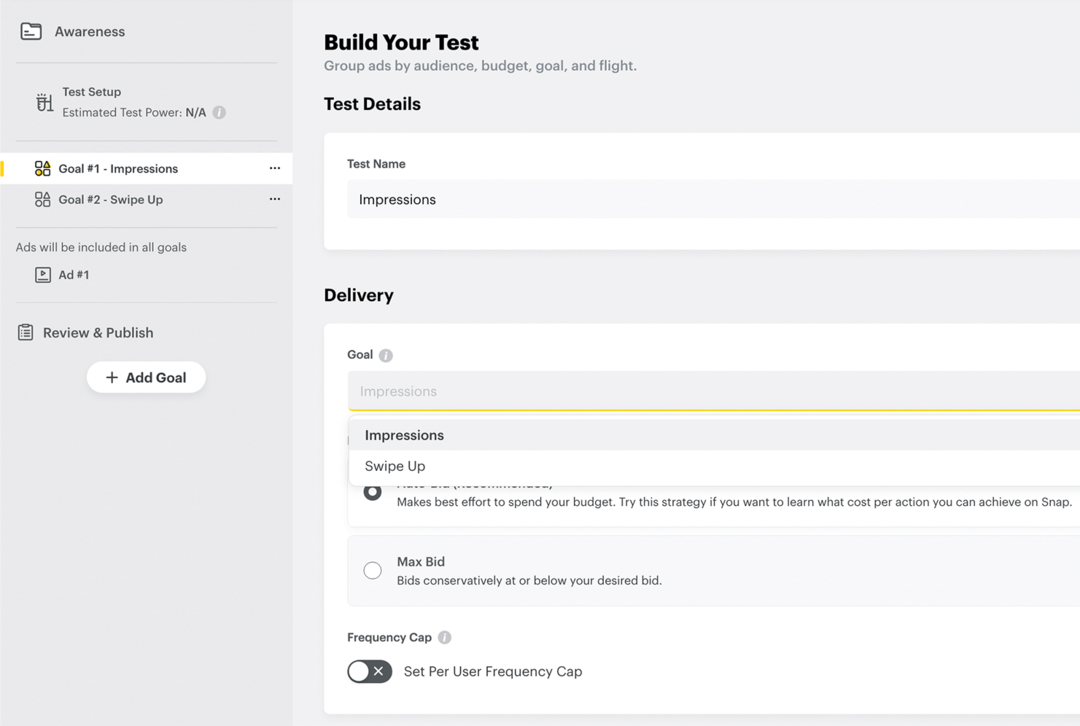
Når du har publisert testen, kan du sjekke resultatene på fanen Resultater i Campaign Lab. Deretter kan du bruke innsikten du får fra testen til å forbedre Snapchat-annonsekampanjene dine fremover.
Konklusjon
Snapchat-annonsering er ideell for å nå Millennial- og Generation Z-kunder, enten du ønsker å øke bevisstheten, oppmuntre til omtanke eller få konverteringer. Ved å bruke plattformens engasjerende annonsetyper, forhåndsdefinerte målgruppesegmenter og kraftig splittesting kan du bygge merkevaren din og utvide virksomheten din.
Få flere råd om annonsering i sosiale medier
- Lag videoannonser som konverterer på Facebook, Instagram og YouTube.
- Forbedre potensielle kunder med LinkedIn-annonser.
- Lag TikTok-annonse som fungerer.
Er Web 3.0 på radaren din?
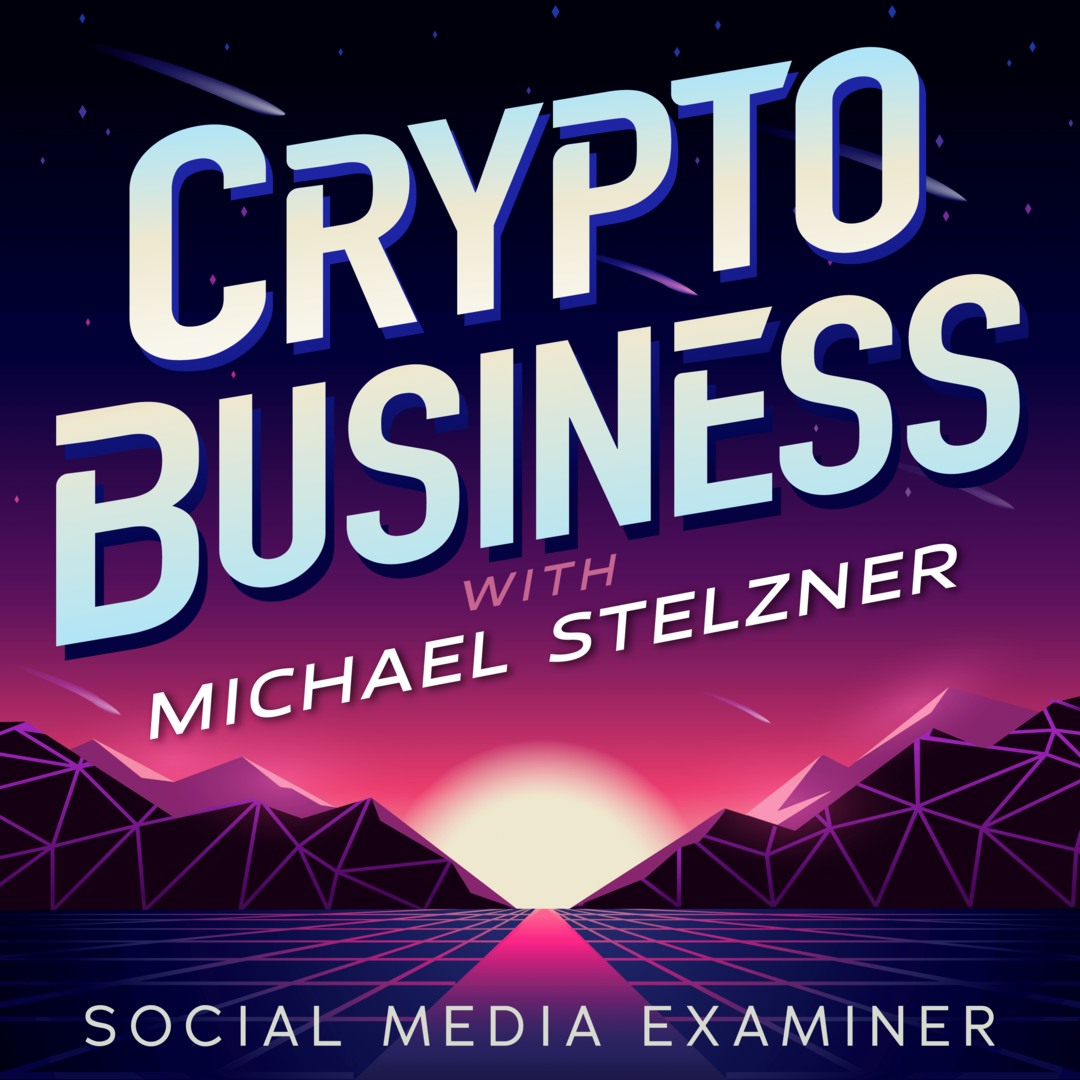
Hvis ikke, bør det være det. Dette ER den nye grensen for markedsføring OG virksomhet.
Følg med på Crypto Business-podcasten med Michael Stelzner for å finne ut hvordan du bruker Web 3.0 til å utvide virksomheten din på måter du aldri trodde var mulig – uten den forvirrende sjargongen.
Du vil lære om bruk av NFT-er, sosiale tokens, desentraliserte autonome organisasjoner (DAO) og mer.
FØLG SHOWET